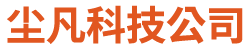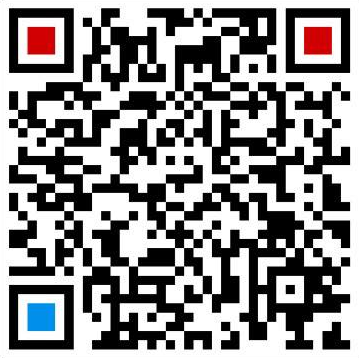IT之家学院:利用腾讯云学生机3分钟搭建自己的网站
针对高校学生,腾讯云推出了名为“云+校园”的学生扶持计划,旨在为他们提供先进的技术支持和经验分享,如果你是个高校学生,而且你有搭建属于自己的网站的愿望,那么IT之家的这篇教程应该能帮到你。
1.*先我们去腾讯云学生扶持界面进行认证。
地址:点击这里
2.服务器是1G/1核/1M带宽的配置,我们在安装的时候选择LINUX系统,方便后面重新装镜像。学生机可以使用64元优惠券,折合人民币一元。
3.买到服务器后我们进行重新安装镜像,在镜像市场中选择全能环境,我用的是展康这个,集成了云面板,省去一大堆麻烦。
4.装好系统后用Xshell putty或者其他软件连接到服务器。
5.输入cat zhcloud-readme.txt就可以查看到您的云面板的登陆权限了。
如果没有zhcloud-readme.txt这个文件生成,请到您的腾讯云控制台检查下是否封了1777端口导致通信失败。
如下图:
用上面获取到的权限,登陆http://q.kzyjs.com
6.特别注意:如果您选择的是“Linux安全组放通22端口”安全组,
请按下列步骤增加应开放的端口:21端口、80端口、3306端口、1777端口、8081端口。
设置安全组步骤: 进入腾讯云管理中心->云服务器->安全组->编辑规则->入站规则。
7.登录面板,新建网站添加FTP数据库绑定域名。
8.然后访问你的域名就行了,进行程序安装配置。
整个过程不过三分钟左右,适合个人博客小型论坛使用。
想看到更多这类内容?去APP商店搜 ,天天都有小欢喜。IT之家
举报/反馈
免责声明:本站所有内容及图片均采集来源于网络,并无商业使用,如若侵权请联系删除。
下一篇:微信公众号的基本介绍和开发流程
资讯 观察行业视觉,用专业的角度,讲出你们的心声。
2024-07-05
搭建一个app平台要多少钱?费用都在哪些地方
搭建一个app平台要多少钱 搭建一个app平台的费用取决于多个因素,包括应用的复杂性、功能需求、设计要求、···
Load More 2024-05-22
建设官网能给公司带来什么?建设公司官网应该考虑什么
建设官网能给公司带来什么 在当今数字化时代,建设一个优质的公司官网对于企业来说至关重要。它不仅是公司···
Load More 2024-05-22
公司官网的建设有什么建议?公司官网建设的步骤是什么
公司官网的建设有什么建议 随着互联网的迅速发展,公司官网已经成为品牌宣传和业务拓展的重要工具。一个令···
Load More 2024-05-22
公司官网建设注意什么事项?建设官网对公司有什么好处
公司官网建设注意什么事项 在建设公司官网时,有几个关键事项要注意,以确保网站能够吸引用户并提供良好的···
Load More 2024-05-08
建设公司官网需要什么条件?建设公司官网需要考虑哪些
建设公司官网需要什么条件 在现代社会,公司官网已成为企业展示形象和吸引客户的重要工具。要建设一个成功···
Load More